免费录屏软件电脑版哪个好?我推荐这3款,广受好评
免费录屏软件电脑版哪个好?我推荐这3款,广受好评
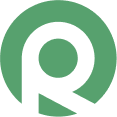
免费下载,不限时长,操作简单,高清录制
之前小编给大家分享了很多录屏软件以及电脑如何设置的介绍,之后就有很多小伙伴来问我,免费录屏软件电脑版哪个好?如果想要做自媒体或者直播,推荐在电脑上安装什么软件。
这可是我的专业领域,说到这,我有一堆的推荐。今天,我就推荐3款超级好用,可安装在电脑上的录屏软件(在线的好不好,也好,但要求录制视频的视频必须需要联网),非常适合录制视频的小伙伴使用,录制不收费,想要的就继续阅读哦。
1.QQ录屏
想来也奇怪,身边竟然还有很多小伙伴不知道QQ也有录屏的功能。
QQ我们都知道,大家日常的使用也很多,聊天工作都经常用到。大家应该都较为熟悉它的截图功能:Ctrl+Alt+A,同时按下这个组合键就能自定义截图,但是你知道Ctrl+Alt+S是可以录制视频的吗?如果不知道的话,现在就可以试试哦。
QQ录屏优点:免费(这是重点);可同时录制系统声音和麦克风声音;录制过程可填写画笔等功能。
开始录制:
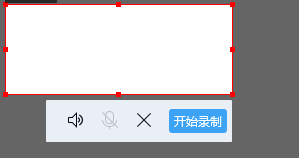
录制过程:
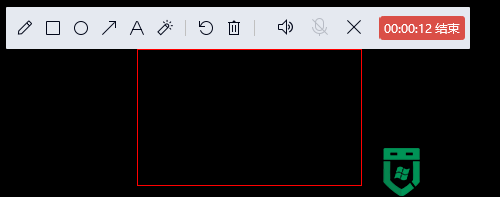
2.Win自带录屏
屏幕录制的用户,特别是玩游戏比较多的电脑用户,可以用电脑自带的屏幕录制功能:同时按下WIN+Alt+G,即可启动win10电脑自带的录屏工具,点击“录制”按钮,就可以进行屏幕录制的。
此时需要注意的是,软件不支持电脑桌面的录制,打开需要录制的屏幕之后才可以录制,且仅支持全屏录制。
优点:免费;Windows系统自带,无需另外安装第三方软件。
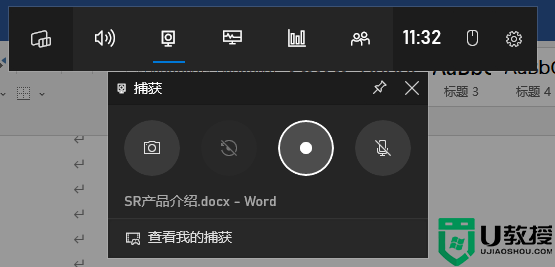
3.数据蛙录屏
上述提及的QQ录屏和win自带录屏,都有部分的不足,因为都是附带的功能,并非专门研发出来单独的录屏工具。比如QQ的录屏功能,常常体现在无法在中间暂停(如果有需要中间离开,无法暂停是很痛苦的),录制过程中无法自定义设置非录制窗口等(如果录屏过程想要聊微信,但又不想被录制到,怎么办?)。想要其他比较好的电脑免费录屏软件,解决上述痛点,有吗?有!
数据蛙录屏软件,是一款功能丰富、不断根据用户需求升级的电脑录屏软件。软件具体很多免费且强大的功能,具体如下(下述介绍的功能都是免费的):
功能一:支持全屏录制/支持自定义区域录制
软件不仅支持全屏录制,也支持自定义区域录制。经常指定录制固定区域,也可以提前预设录制偏好,或者根据软件推荐尺寸,直接选择即可。
选择录制区域:
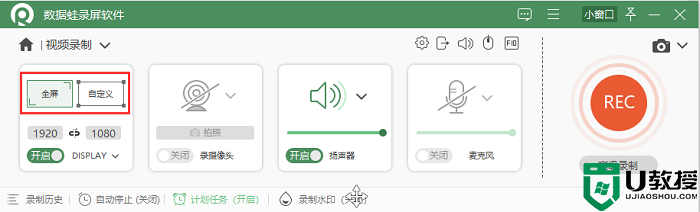
根据软件推荐,选择录制的录制区域尺寸:
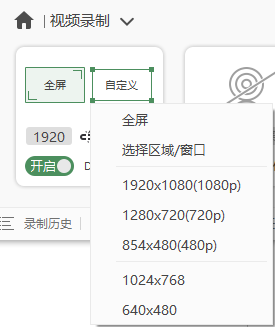
功能二:自定义录制任务
软件支持自定义录制任务,比如录制固定视频时长,或者自启动开始视频录制(晚上有约会,不方便看准时直播的时候,可以预先设置录制开始的时间、结束的时间以及录制后自动保存并关机)。
备注:需要电脑提前开机状态并进行软件预设,这个设置并不难哦。
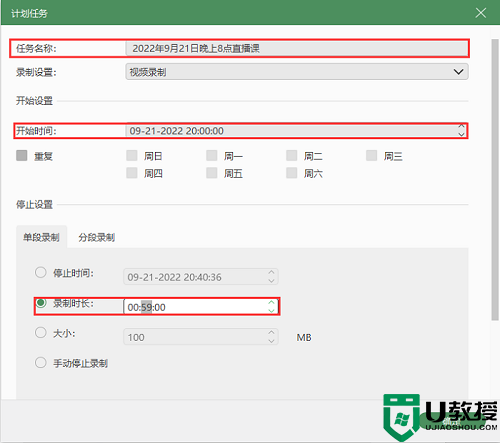
功能三:声音画面同步
软件可做到声音画面同步,通过声音降噪和加强,完美收声。在录制前,可以根据需要来设置是只录制电脑系统声音还是麦克风声音,还是两者兼而有之。
如果你担心录制视频的声音太小、杂音太多,通过在此提前试音,预设好麦克风降噪和麦克风增强,以让你的视频更加动听。
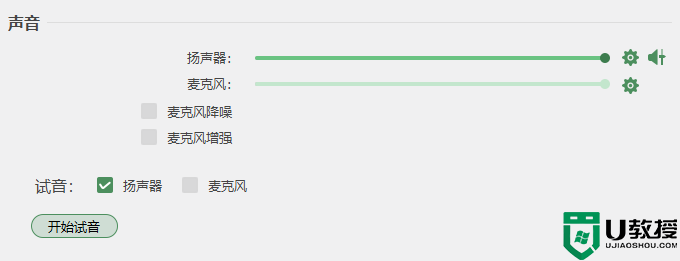
功能四:指定窗口视频录制
排除指定窗口的设置,在视频录制过程,这个功能可太有用了。比如当你要录制课程视频的时候,突然弹出的一个电脑广告挡住重要信息怎么办?或者有时候突然好友弹出微信/QQ聊天,你又不希望被保存在视频里面或者被人看到,那么通过此功能,就可以将不希望录制进视频的软件屏蔽掉。
操作很简单,只需要在录制的时候,按照下面的提示进行选择,通过下拉框找到需要排除的软件进程(比如微信、QQ等)。
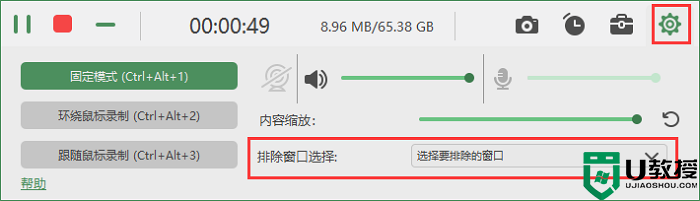
功能五:特殊样式和特效
软件支持添加批注、线条、水印,还可以设置样式和特效。点击工具箱,可以找到你需要的各类工具。如果您是课程直播录制的,最右侧的聚焦工具,是个不错的选择。
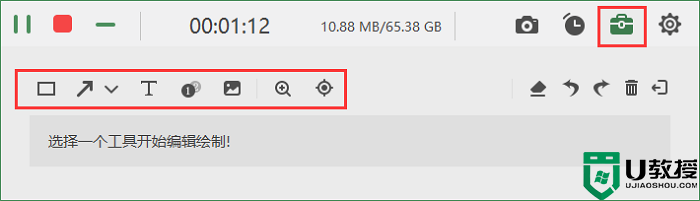
篇幅限制,还能很多功能没有完全展示:比如软件同时可以作为一款录音工具、截图/长截图工具等等,更多的功能挖掘,都可以在下载后进行使用,这些功能都是免费开放的。
录音工具:
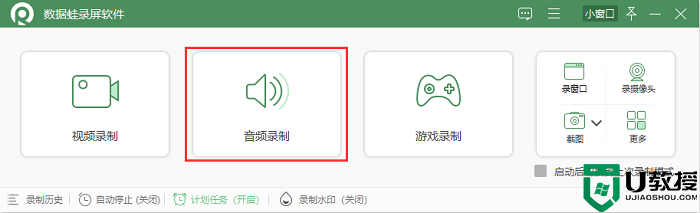
截图工具:
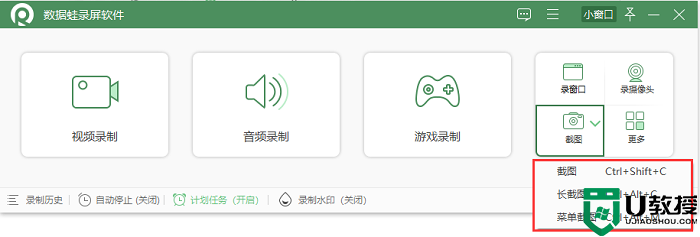
电脑录屏软件千千万,上述小编仅就常用且免费的工具推荐了3款。免费录屏软件电脑版哪个好?对于win自带录屏和QQ录屏的功能,其实能够满足大部分人的录制需求。而如果希望挖掘更多录屏功能的,数据蛙录屏软件不妨一试。软件录制的视频高清稳定(可以预设视频输出质量:首推无损高清),且支持多种视频格式(WMV、MP4、MOV、F4V、TS、WebM、GIF)。本文介绍到此,看完还有什么不懂的,可以直接点击右侧的在线客服,进行咨询哦。
- 上一篇: QQ录屏怎么弄,简单好用的教程推荐!
- 下一篇: oppo手机怎么录屏?屏幕录制在哪里打开
免费录屏软件电脑版哪个好?我推荐这3款,广受好评相关教程
- 电脑录屏软件哪个好用?这3款好用的屏幕录制软件不容错过
- 如何录制声音?推荐这2款电脑录音软件
- 电脑好用的录屏软件有哪些 电脑录屏软件推荐
- 系统备份软件哪个好?推荐几款好用不错的系统备份软件
- 电脑好用的录屏软件有哪些 免费的电脑录屏软件推荐
- 解压软件电脑版哪个好 好用的解压软件推荐
- win7用什么录屏软件好?电脑录屏软件哪个好用
- 一键重装Win7系统哪个软件好用?一键重装Win7系统好用的软件推荐
- 电脑硬件检测软件有哪些?好用电脑硬件检测软件推荐
- 电脑硬件检测软件有哪些?好用电脑硬件检测软件推荐
- 5.6.3737 官方版
- 5.6.3737 官方版
- Win7安装声卡驱动还是没有声音怎么办 Win7声卡驱动怎么卸载重装
- Win7如何取消非活动时以透明状态显示语言栏 Win7取消透明状态方法
- Windows11怎么下载安装PowerToys Windows11安装PowerToys方法教程
- 如何用腾讯电脑管家进行指定位置杀毒图解
 开始录制
开始录制
